Слайд 2Технология обработки текстовой информации
Создание и редактирование документов
Форматы текстовых файлов
Форматирование документа
Гипертекст
Компьютерные словари и

системы машинного перевода текстов
Системы оптического распознания документов
Слайд 3Создание и редактирование документов
Для обработки текстовой информации на компьютере используют приложения общего

назначения –
текстовые редакторы,
которые позволяют создавать, редактировать, форматировать, сохранять и распечатывать текст
Слайд 5Создание документа
Создание документа начинается
с выбора шаблона.
Для создания документов со сложной

структурой используют Мастера
В процессе создания документа в текстовом редакторе пользователь
вводит символы с клавиатуры
Слайд 6Редактирование документа
Редактирование документа производится путём копирования, перемещения или удаления выделенных символов

или фрагментов текста.
Чтобы заменить одно многократно встречающееся слово на другое:
[Правка – Заменить]
Слайд 7Вставка объектов в документ
Механизм встраивания
и внедрения объектов
(OLE – Object
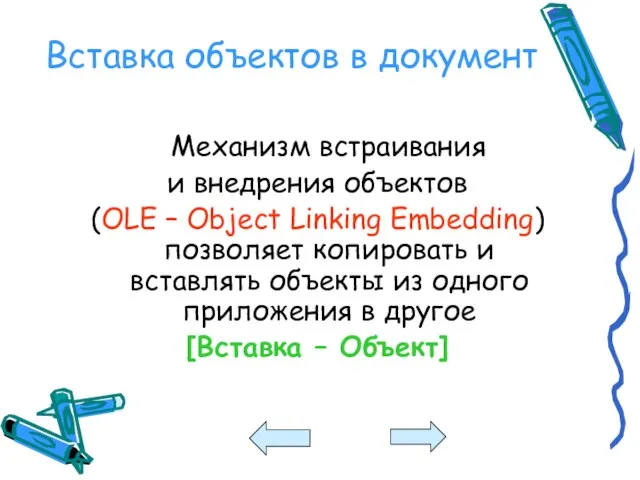
Linking Embedding) позволяет копировать и вставлять объекты из одного приложения в другое
[Вставка – Объект]
Слайд 8Проверка орфографии и синтаксиса
Для проверки орфографии и синтаксиса используются специальные программные
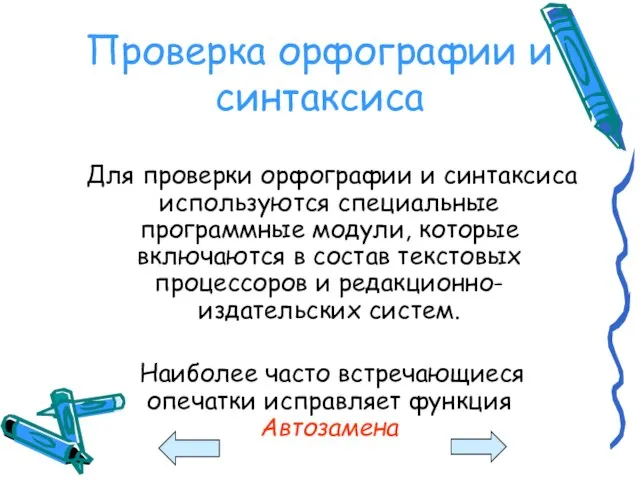
модули, которые включаются в состав текстовых процессоров и редакционно-издательских систем.
Наиболее часто встречающиеся опечатки исправляет функция Автозамена
Слайд 9Форматы текстовых файлов
Формат файла определяет способ хранения текста в файле
Для преобразования текстового

файла из одного формата в другой используют
программы - конверторы
Слайд 11Сохранение и открытие документа в определенном формате
Ввести команду [Файл – Сохранить как]
Присвоить

документу имя
Выбрать в перечне требуемый формат
Слайд 13Выбор параметров страницы
Существуют две возможные ориентации страницы: книжная и альбомная

На странице можно устанавливать требуемые размеры полей, использовать колонтитулы [Файл – Параметры страницы]
Страницы документа требуется нумеровать
[Вставка - Номера страниц]
Слайд 14Форматирование абзацев
В компьютерных документах абзац – любой текст, заканчивающийся управляющим символом
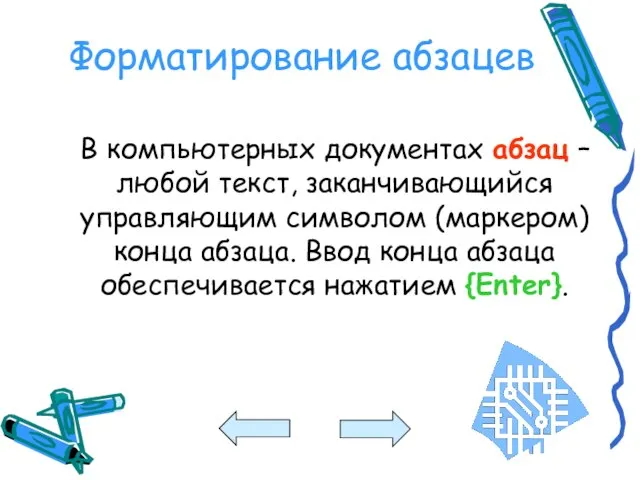
(маркером) конца абзаца. Ввод конца абзаца обеспечивается нажатием {Enter}.
Слайд 15Выравнивание абзацев
Выравнивание отражает расположение текста относительно границ полей страницы. Чаще всего

используют четыре способа выравнивания абзацев:
По левому краю – левый край ровный, а правый рваный.
По центру – оба края имеют неровные очертания, однако каждая строка абзаца симметрична относительно середины.
По правому краю – правый край ровный, а левый рваный.
По ширине – оба края ровные, то есть располагаются точно по границам страницы. В этом случае последняя строка абзаца ведет себя как при левостороннем выравнивании.
Слайд 16Отступы и интервалы
Чаще всего абзац начинается отступом первой строки. Весь абзац

целиком может иметь отступы слева и справа, которые отмеряются от границ полей страницы.
Для выравнивания абзаца ввести команду [Формат – Абзац]
Слайд 17Списки
Списки применяются для размещения в документе различных перечней. Существуют списки различных

типов:
Нумерованные списки, когда элементы списка сопровождаются арабскими или римскими числами и буквами;
Маркированные списки, когда элементы списка отмечаются с помощью специальных символов-маркеров.
Возможно создание и вложенных списков, причем вкладываемый список может по своему типу отличаться от основного. Ввести команду [Формат-Список] и на диалоговой панели Списки на вкладке Многоуровневый выбрать требуемый тип многоуровневого списка.
Слайд 18Таблицы
Таблица – объект, состоящий из строк и столбцов, на пересечении
которых образуются
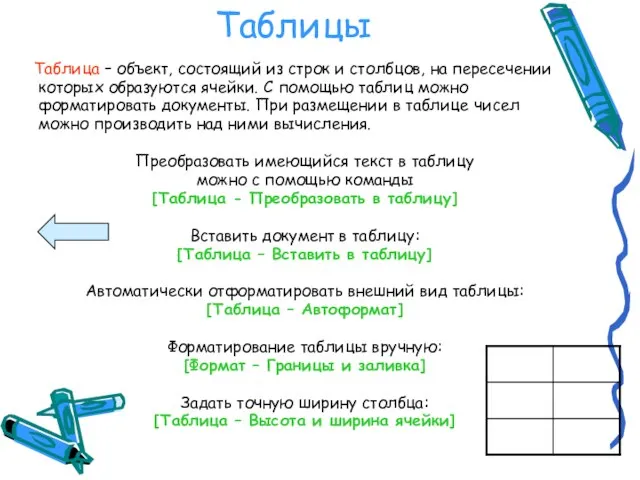
ячейки. С помощью таблиц можно
форматировать документы. При размещении в таблице чисел
можно производить над ними вычисления.
Преобразовать имеющийся текст в таблицу
можно с помощью команды
[Таблица - Преобразовать в таблицу]
Вставить документ в таблицу:
[Таблица – Вставить в таблицу]
Автоматически отформатировать внешний вид таблицы:
[Таблица – Автоформат]
Форматирование таблицы вручную:
[Формат – Границы и заливка]
Задать точную ширину столбца:
[Таблица – Высота и ширина ячейки]
Слайд 19Форматирование символов
Символы являются теми основными объектами, из которых состоит документ.
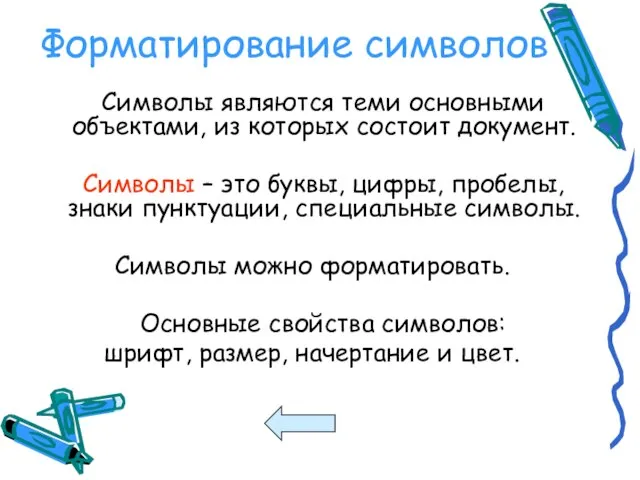
Символы – это буквы, цифры, пробелы, знаки пунктуации, специальные символы.
Символы можно форматировать.
Основные свойства символов:
шрифт, размер, начертание и цвет.
Слайд 20Гипертекст
Гипертекст позволяет структурировать документ путем выделения в нем слов-ссылок (гиперссылок).
Гиперссылка

состоит из двух частей: указателя ссылки и адресной части ссылки.
Указатель ссылки – объект, который визуально выделяется в документе.
Адресная часть гиперссылки представляет собой название закладки в документе, на который указывает ссылка.
Для создания гиперссылки:
ввести команду [Вставка-Гиперссылка].
Слайд 21Компьютерные словари
и системы машинного перевода текстов
Компьютерные словари могут содержать переводы сотен

тысяч слов и словосочетаний, а также предоставляют пользователю дополнительные возможности:
словари могут являться многоязычными
словари могут кроме основного словаря общеупотребительных слов содержать десятки специализированных словарей по областям знаний
словари обеспечивают быстрый поиск словарных статей
словари могут являться мультимедийными.
Среди российских словарей следует выделить словарь Lingvo, который содержит более 1,2 миллиона слов и словосочетаний, систему электронных словарей «Контекст» и словарь «Мультилекс».
Слайд 22Системы
машинного перевода
Системы машинного перевода осуществляют перевод текстов, основываясь на формальном

«знании» языка и использовании словарей.
Лучшими среди российских систем машинного перевода считаются
PROMT и «Сократ».


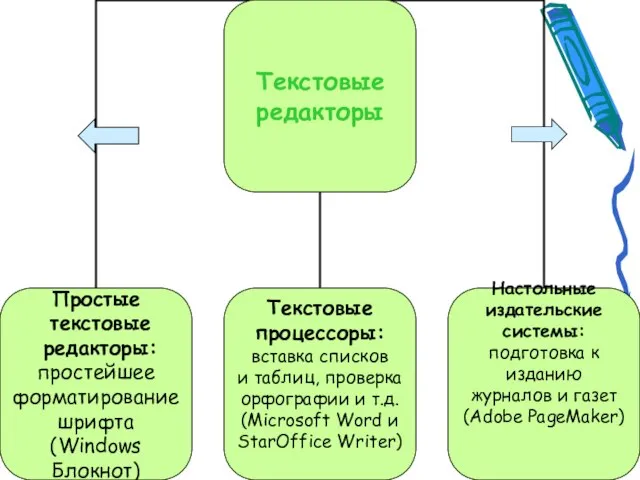


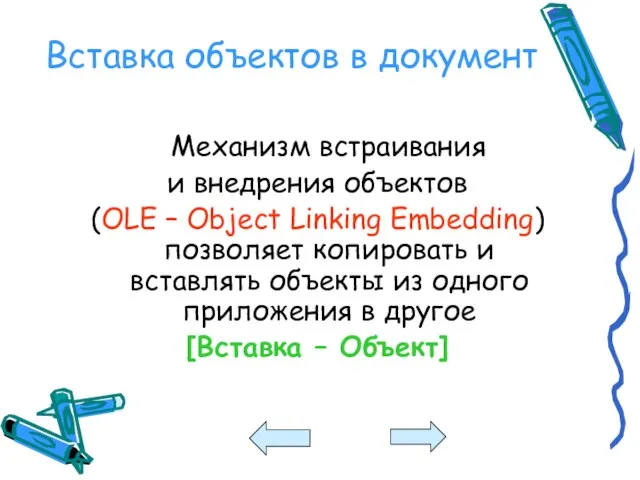
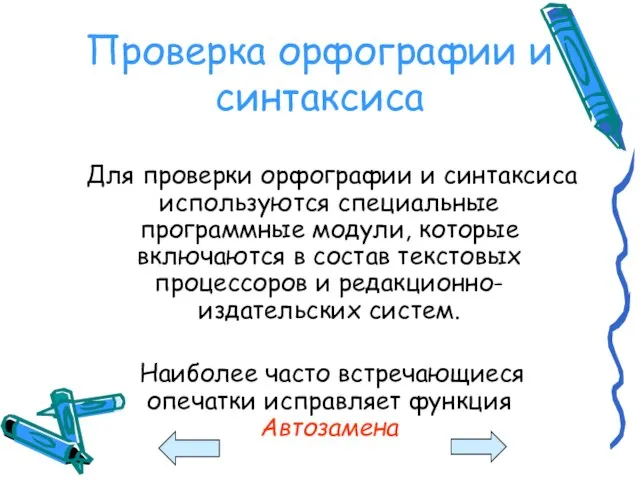



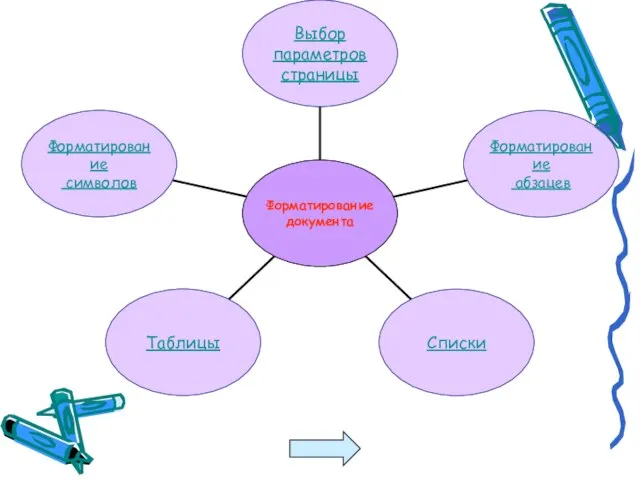

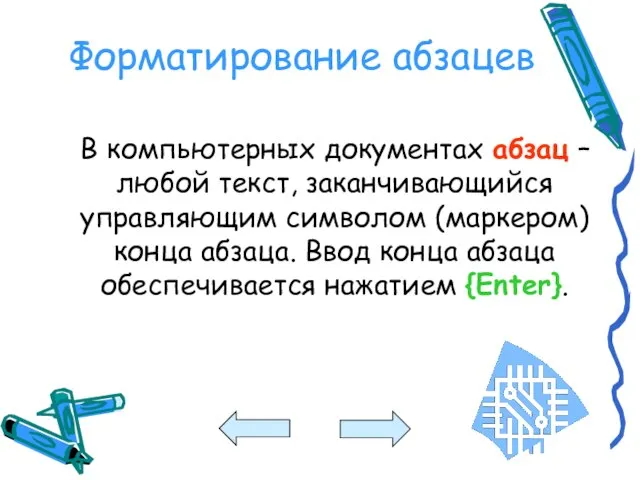



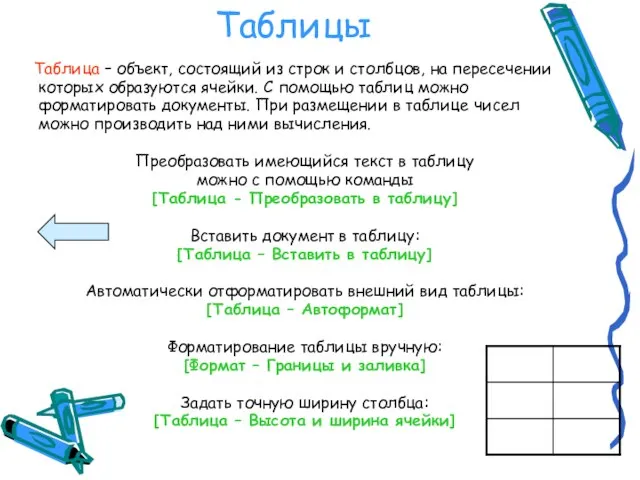
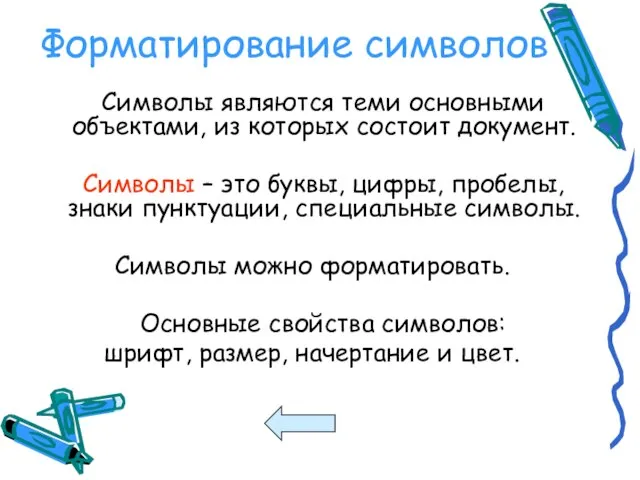



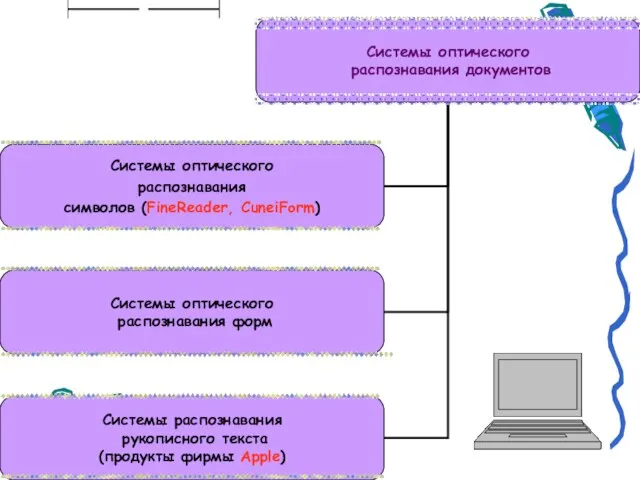
 Тема коммерческого проекта: Клининговая компания «М-Клининг»
Тема коммерческого проекта: Клининговая компания «М-Клининг» Виды эмоций
Виды эмоций Ведение пациентов с ВИЧ и вирусом гепатита С коинфекцией. Что нового? Мединар АМСЗ (совместно с компанией МСД Фармасьютикалс), 19 д
Ведение пациентов с ВИЧ и вирусом гепатита С коинфекцией. Что нового? Мединар АМСЗ (совместно с компанией МСД Фармасьютикалс), 19 д Ценообразование в условиях кризиса. Практическое применение
Ценообразование в условиях кризиса. Практическое применение Инвестиционный фонд МАП «Инновационный лифт»
Инвестиционный фонд МАП «Инновационный лифт» Акварель Составлено доцентом кафедры изобразительного искусства СыктГУ Торлоповой Натальей Геннадьевной 2006
Акварель Составлено доцентом кафедры изобразительного искусства СыктГУ Торлоповой Натальей Геннадьевной 2006 Литературный морской бой
Литературный морской бой Перезвоны. Молитва
Перезвоны. Молитва “Тропою любви и восхищения”
“Тропою любви и восхищения”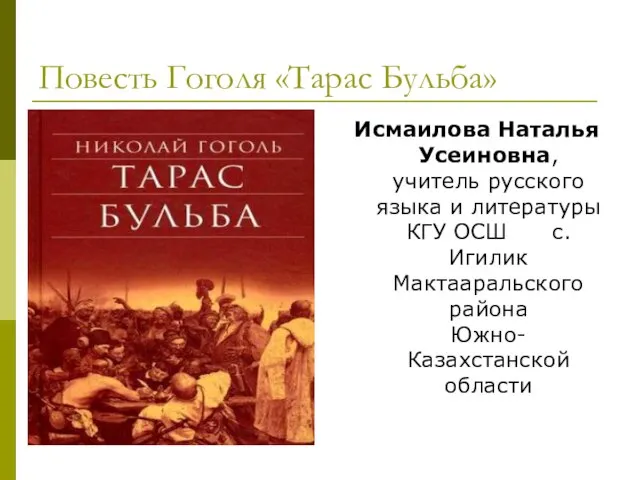 Тарас Бульба
Тарас Бульба Администрация школы № 39
Администрация школы № 39 Гимназия № 69
Гимназия № 69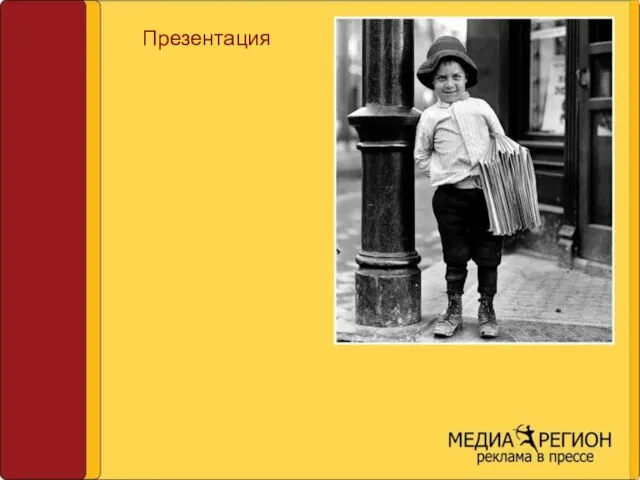 Презентация
Презентация День свадьбы
День свадьбы Прощание
Прощание Понятие и признаки правонарушений
Понятие и признаки правонарушений Пасха Христова. Символы и традиции
Пасха Христова. Символы и традиции Обобщение темы «Углеводороды»
Обобщение темы «Углеводороды» Своя игра Тема Олимпийские игры
Своя игра Тема Олимпийские игры Понятие и признаки несостоятельности (банкротства)
Понятие и признаки несостоятельности (банкротства) Windows® 7 и Office 2010 для компаний небольшого и среднего размера
Windows® 7 и Office 2010 для компаний небольшого и среднего размера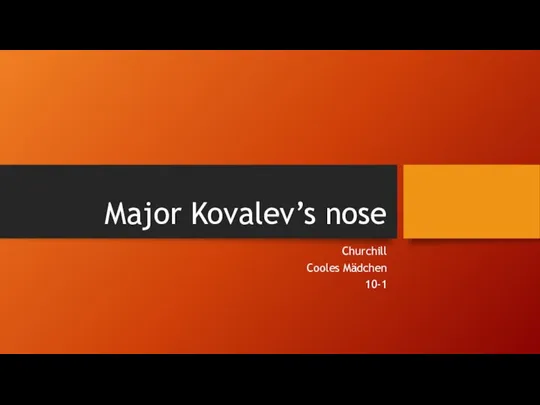 Major Kovalev’s nose
Major Kovalev’s nose Где звук живёт ?
Где звук живёт ? Искусство намека в Китае
Искусство намека в Китае Влияние водорода на зоны сплавления металлов
Влияние водорода на зоны сплавления металлов Компания Sky Vilk
Компания Sky Vilk Множество. Подмножество
Множество. Подмножество М.Ю.Лермонтов «Песне про царя Ивана Васильевича, молодого опричника и удалого купца Калашникова»
М.Ю.Лермонтов «Песне про царя Ивана Васильевича, молодого опричника и удалого купца Калашникова»